Cách mở Tệp cục bộ trên Chrome, Firefox và Edge
Windows 11 rất tuyệt vời khi nói đến đa nhiệm, nó có các cửa sổ nổi, thanh tác vụ và nhiều tính năng khác để tăng năng suất của bạn. Trong bài viết này, chúng tôi giới thiệu cho bạn một thủ thuật khác để tăng năng suất của bạn, cho phép bạn mở Tệp cục bộ trên trình duyệt của mình. Do tính năng này, bạn sẽ không phải chuyển đổi cửa sổ chỉ để mở tệp từ máy tính của mình.

Mở tệp cục bộ trên Chrome
Hãy để chúng tôi nói về trình duyệt phổ biến và được yêu thích nhất, Google Chrome . Mở tệp cục(Local File) bộ trên Chrome khá đơn giản, bạn chỉ cần mở Tab mới(New Tab) , nhấn Ctrl+O , đi đến vị trí tệp của bạn, chọn và mở nó.
Có nhiều loại tệp khác nhau mà người ta có thể mở trong Trình duyệt Chrome(Chrome Browser) như Văn bản(Text) , tệp video, tệp .mp3, hình ảnh, v.v. Vì vậy, nếu bạn không có ứng dụng chuyên dụng để mở một loại tệp nhất định, bạn có thể mở nó cách này.
Mở tệp cục bộ trên Firefox
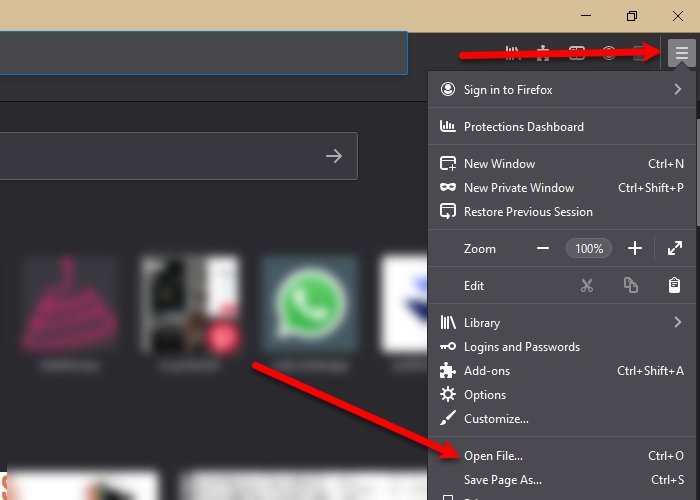
Từ Chrome , chuyển sang đối thủ của nó, Firefox . Cũng(Just) giống như Chrome , nhấn Ctrl + O sẽ cho phép bạn điều hướng và mở tệp của mình, tuy nhiên, không giống như Chrome, có một phương pháp khác để bạn có thể mở tệp cục bộ. Để làm điều đó, hãy nhấp vào ba đường ngang từ góc trên cùng bên phải của cửa sổ và nhấp vào Mở tệp(Open File) từ danh sách xuất hiện.
Nó cho phép bạn mở một tập hợp các tệp tương tự như tệp video, tệp .mp3, hình ảnh, v.v. Vì vậy, bạn không cần phải có một ứng dụng chuyên dụng để mở các tệp này như Firefox đã cung cấp cho bạn.
Mở tệp cục bộ trên Edge
Cuối cùng nhưng không kém phần quan trọng, chúng ta có Microsoft Edge . Microsoft đang giới thiệu trình duyệt này cho người dùng của mình như thể nó là một công nghệ mang tính cách mạng nào đó. Tuy nhiên, việc mở tệp trên Microsoft Edge khá đơn giản, chỉ cần mở Tab mới(New Tab) trong trình duyệt của bạn, nhấn Ctrl + O , điều hướng đến tệp của bạn và mở nó.
Mở tệp cục bộ trên trình duyệt có an toàn không?
Vì bạn đang mở Tệp cục(Local Files) bộ trên trình duyệt được kết nối với Internet , câu hỏi về quyền riêng tư và bảo mật sẽ luôn ở đó. Nhưng nếu không có vi rút hoặc phần mềm độc hại trên máy tính của bạn thì không có gì phải lo lắng. Nếu bạn không chắc máy tính của mình có vi rút hay không, hãy thử quét nó. Bạn có thể sử dụng bất kỳ phần mềm chống vi-rút miễn phí( free antivirus) nào để làm điều đó.
Tuy nhiên, chúng tôi vẫn sẽ không khuyến nghị bạn mở bất kỳ tệp bí mật nào trên Trình duyệt(Browser) của bạn , đặc biệt là khi bạn đang trực tuyến; và khi bạn làm như vậy, hãy nhớ luôn xóa lịch sử duyệt web của bạn.
Related posts
Cách đồng bộ hóa Tabs giữa Edge, Chrome and Firefox browsers
400 Bad Request, Cookie Too Large - Chrome, Edge, Firefox, IE
Cách thay đổi Default Font trong Chrome, Edge, Firefox browser
Đóng tất cả đã mở browser tabs cùng một lúc trong Chrome, Edge hoặc Firefox
Có an toàn để lưu mật khẩu trong Chrome, Firefox or Edge browser không?
Cách ẩn các biểu tượng Browser Extension bằng Chrome, Edge or Firefox
Cách lưu trang web là PDF trong Chrome or Firefox
Cách thay đổi trang chủ trong Chrome, Firefox, Opera, Edge Trình duyệt
Windows Defender Application Guard Extension cho Chrome & Firefox
Bảo mật, Privacy, Cleaning Công cụ cho Edge, Firefox, Chrome, Opera
Xóa tất cả Saved Passwords cùng một lúc trong Chrome, Firefox, Edge
Lazy Loading là gì? Kích hoạt hoặc vô hiệu hóa nó trong Chrome, Firefox, Edge
Cách ẩn danh sách đen hoặc chặn các trang web trong các trình duyệt Chrome, Firefox, Edge
Cách mở các tệp Office trong Chrome or Edge
Create phím tắt trang web bằng cách sử dụng Edge browser trên máy tính để bàn Windows 10
Allow hoặc Block Pop-Ups trên Chrome, Firefox, Edge, Opera, Internet Explorer
Làm thế nào để thay đổi default browser: Chrome, Firefox, Edge trên Windows 10
Prevent Firefox or Chrome Tu tiết kiệm Credit Card Information của bạn
Google Chrome vs Firefox Quantum cho Windows 10
Vô hiệu hóa JavaScript bằng Chrome, Edge, Firefox, Opera, Internet Explorer
